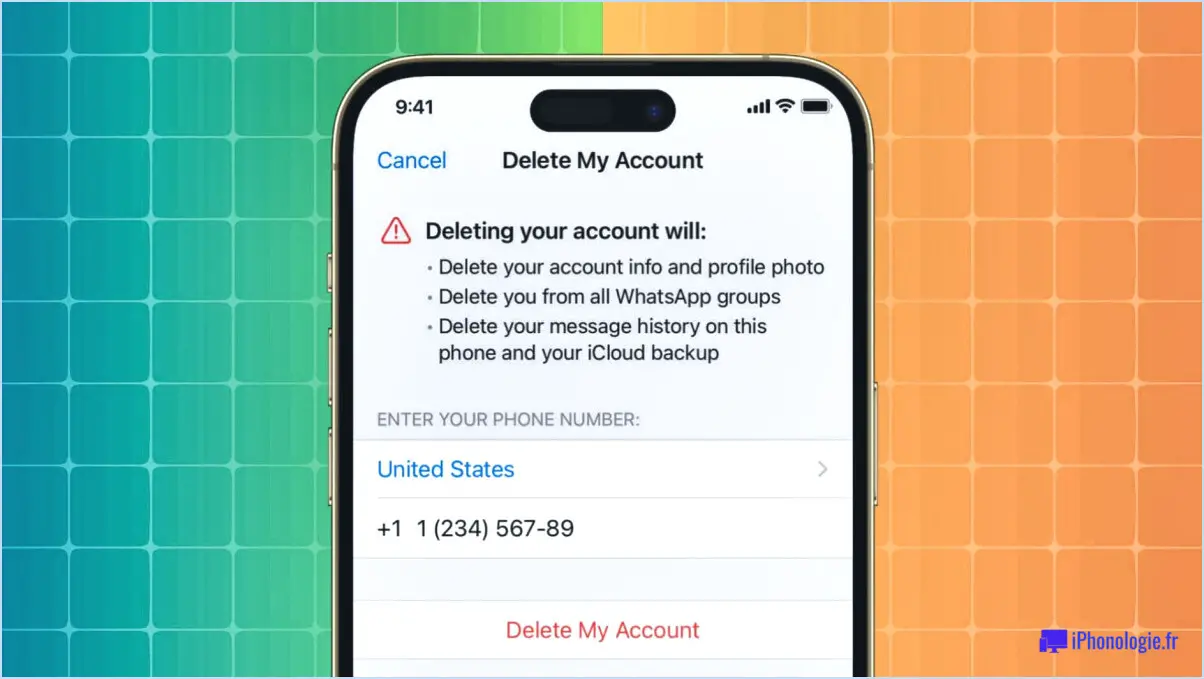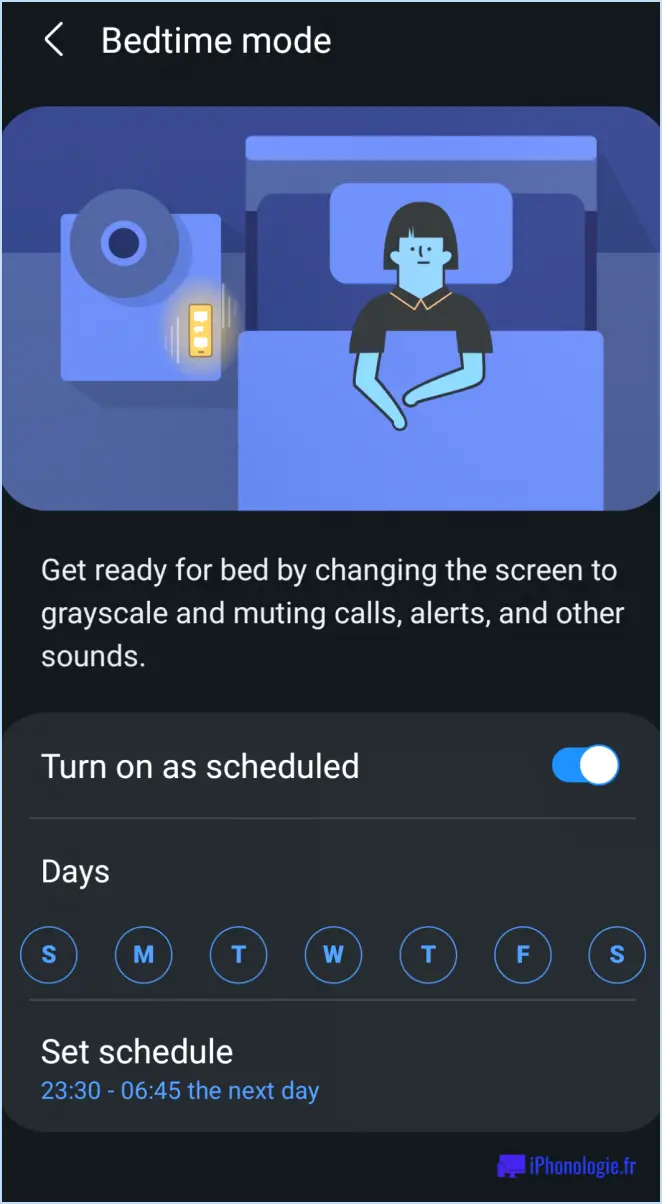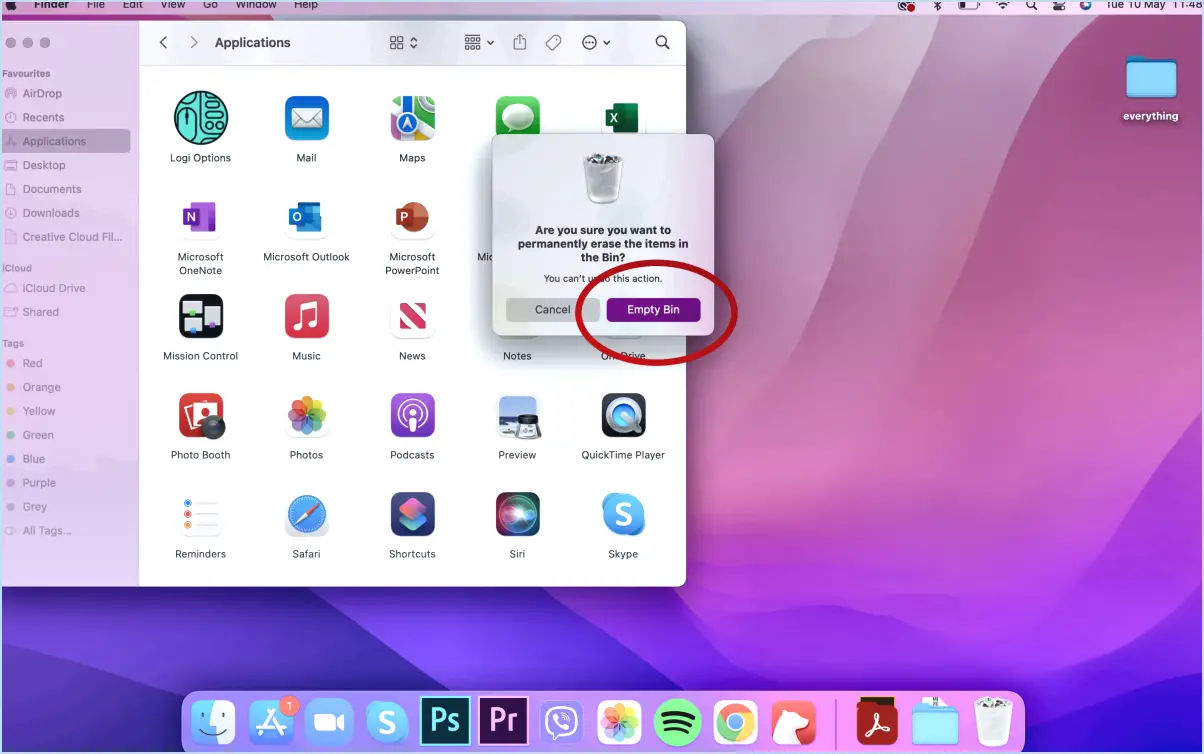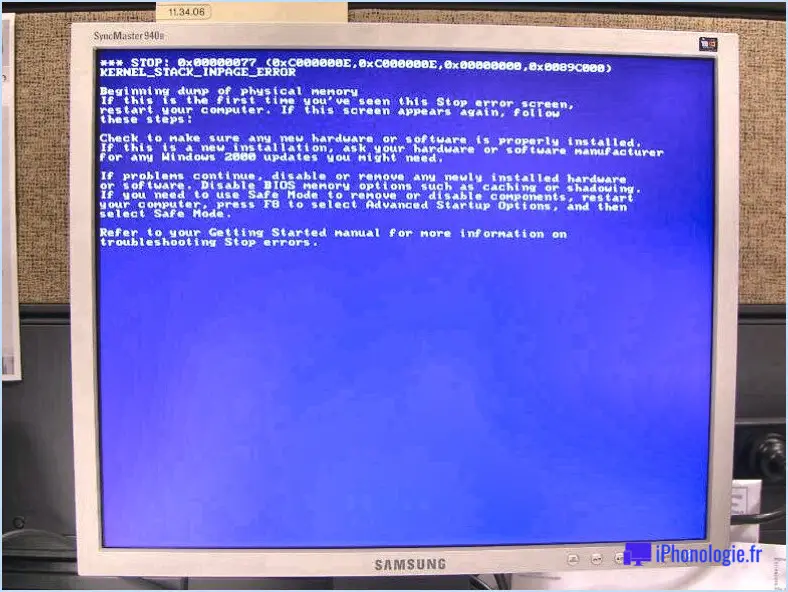Comment envoyer des gif dans les messages sur mac en utilisant des images?
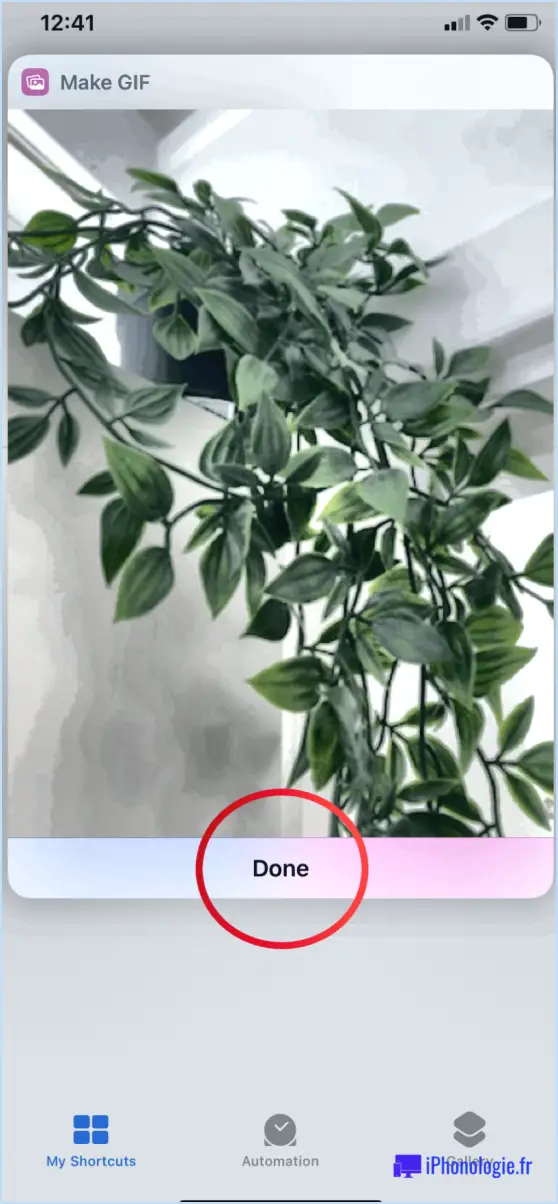
Pour envoyer des GIF dans les messages sur Mac, vous disposez de plusieurs options qui vous permettent d'ajouter une touche d'humour et d'expressivité à vos conversations. Examinons ces méthodes plus en détail :
- Utiliser l'application de messagerie intégrée :
- Ouvrez l'application de messagerie de votre Mac. Il peut s'agir de Messages, qui est l'application par défaut pour l'envoi et la réception des iMessages.
- Créez un nouveau message ou sélectionnez une conversation existante.
- Dans le champ de saisie du message, cliquez sur l'icône "A" située à droite du champ. Les options des différents types de messages s'affichent.
- Dans le menu déroulant, sélectionnez l'option "GIF".
- Une barre de recherche apparaît, vous permettant de rechercher des GIF spécifiques. Tapez des mots-clés en rapport avec le GIF que vous souhaitez envoyer, tels que "chat", "heureux" ou "célébration".
- Parcourez les résultats et cliquez sur le GIF que vous souhaitez envoyer. Il sera automatiquement ajouté à votre message.
- Si vous le souhaitez, ajoutez du texte ou des médias à votre message, puis cliquez sur le bouton d'envoi pour transmettre votre GIF.
- Utilisation d'applications de messagerie externes :
- Si vous préférez utiliser des applications de messagerie externes telles que WhatsApp ou Facebook Messenger, vous pouvez toujours envoyer des GIF via ces plateformes sur votre Mac.
- Ouvrez l'application de messagerie que vous souhaitez utiliser et accédez à la conversation dans laquelle vous souhaitez envoyer le GIF.
- Recherchez l'option permettant d'ajouter des médias, généralement représentée par une icône plus (+) ou un symbole similaire.
- Cliquez sur l'icône de média, et vous devriez voir une option GIF parmi les types de médias disponibles.
- Sélectionnez l'option GIF et recherchez le GIF souhaité à l'aide de la barre de recherche fournie.
- Choisissez le GIF que vous souhaitez envoyer et ajoutez tout message ou média d'accompagnement.
- Enfin, cliquez sur le bouton d'envoi pour partager le GIF avec votre destinataire.
N'oubliez pas que la disponibilité et les étapes exactes peuvent varier légèrement en fonction de l'application de messagerie que vous utilisez. Cependant, la plupart des applications de messagerie offrent des options similaires pour l'envoi de GIF, ce qui vous permet d'enrichir vos conversations avec du contenu animé.
Comment créer un GIF sur Mac Preview?
Pour créer un GIF sur Mac Preview, vous avez plusieurs options à votre disposition. Voici les étapes à suivre :
- Ouvrez l'application Aperçu sur votre Mac.
- Choisissez le fichier vidéo que vous souhaitez convertir en GIF. Vous pouvez aller sur "Fichier" dans la barre de menu, sélectionner "Ouvrir" et naviguer jusqu'à la vidéo souhaitée.
- Une fois la vidéo ouverte, allez dans le menu "Édition" et sélectionnez "Découpage". Cette option vous permet de sélectionner une partie spécifique de la vidéo à convertir en GIF.
- Ajustez les poignées de sélection pour choisir les points de départ et d'arrivée souhaités pour votre GIF.
- Après avoir sélectionné la portion, allez dans le menu "Fichier" et choisissez "Exporter".
- Dans les options d'exportation, sélectionnez "GIF" comme format de fichier.
- Choisissez les paramètres souhaités, tels que la qualité des couleurs et la vitesse d'animation, et cliquez sur "Enregistrer".
Vous pouvez également utiliser des applications tierces telles que GIPHY Capture ou GIF Brewery, qui offrent des fonctionnalités plus avancées pour créer des GIF sur votre Mac.
N'oubliez pas d'explorer ces options et d'expérimenter différents paramètres pour obtenir le résultat souhaité ! Bonne création de GIF !
Comment copier et coller un GIF dans un message texte?
Pour copier et coller un GIF dans un message texte, suivez ces étapes simples :
- Ouvrez le GIF dans une fenêtre séparée en cliquant dessus ou en faisant un clic droit et en sélectionnant "Ouvrir l'image dans un nouvel onglet" ou une option similaire.
- Copiez l'URL de l'image dans la barre d'adresse de la fenêtre GIF. Cette URL commence généralement par "https://" et se termine par ".gif".
- Allez sur votre application ou plateforme de messagerie texte et créez un nouveau message.
- Collez l'URL de l'image dans le message texte en appuyant sur le champ de saisie du texte et en le maintenant enfoncé, puis en sélectionnant l'option "Coller" qui apparaît.
Et voilà ! Le GIF sera maintenant inclus dans votre message texte, prêt à être envoyé et apprécié par le destinataire.
Peut-on créer des GIF sur Mac?
Certainement ! Les utilisateurs de Mac disposent de plusieurs logiciels pour créer des GIF. Voici quelques programmes largement utilisés :
- GIMP: Le programme de manipulation d'images GNU est un outil gratuit et puissant pour créer et éditer des GIF sur Mac. Il offre un large éventail de fonctionnalités et d'options de personnalisation.
- Photoshop: Adobe Photoshop est un choix populaire parmi les professionnels pour la création de GIF. Grâce à ses fonctionnalités avancées, les utilisateurs peuvent concevoir et animer des GIF avec précision et créativité.
- iMovie: Ce logiciel exclusif à Apple permet aux utilisateurs de créer des GIF en combinant des vidéos, des images et du texte. Il s'agit d'une option conviviale, en particulier pour ceux qui sont familiers avec l'écosystème Mac.
Ces logiciels offrent diverses fonctions et possibilités pour libérer votre créativité lors de la création de GIF sur votre Mac. Prenez plaisir à créer des animations captivantes !
Comment créer un GIF avec QuickTime?
Pour créer un GIF avec QuickTime, procédez comme suit :
- Ouvrez QuickTime et allez dans Fichier > Nouveau film dans la barre de menu.
- Cliquez sur le bouton "Créer un nouveau film QuickTime" en haut de la fenêtre.
- Saisissez un nom pour votre film dans le champ "Titre" et cliquez sur OK.
- Dans la fenêtre "Propriétés du film", localisez l'option "Codec vidéo".
- Réglez le "Codec vidéo" sur "GIF" pour vous assurer que le format de sortie est un GIF.
En suivant ces étapes, vous pouvez créer facilement un GIF à l'aide de QuickTime. Profitez-en pour explorer les possibilités des GIF animés !
Comment créer des images animées?
Pour créer des images animées, vous disposez de plusieurs méthodes :
- Logiciel d'animation: Utilisez un logiciel spécialisé qui vous permet de créer des animations en modifiant les images d'une vidéo. Grâce à cette méthode, vous pouvez manipuler la séquence d'images pour donner vie à vos photos.
- Technique de l'arrêt sur image: Utilisez un appareil photo numérique et un logiciel qui vous permet de créer des animations en capturant des images fixes. Vous pouvez ensuite monter ces images ensemble, créant ainsi l'illusion du mouvement.
Les deux méthodes offrent des possibilités distinctes pour créer des images animées captivantes, et le choix dépend de vos préférences et des exigences du projet.
Peut-on créer des GIF sans Photoshop?
Oui, vous pouvez créer des GIF sans utiliser Photoshop. Plusieurs programmes alternatifs offrent cette fonctionnalité, chacun avec ses propres caractéristiques. L'un de ces programmes est GIMP, qui vous permet de générer des GIF. Toutefois, dans GIMP, vous devrez modifier manuellement les images pour créer l'animation souhaitée. Une autre option est Paint.NET, qui peut générer automatiquement des GIF et offre la possibilité d'ajuster les fréquences d'images, les résolutions et les couleurs. Ces programmes offrent des alternatives pour créer des GIF sans avoir recours à Photoshop, en répondant à des préférences et à des besoins différents.